'>

Muchos usuarios de Windows tienen un problema de bloqueo con sus juegos o programas gráficos. Aparece un error cuando están ejecutando el programa que dice ' el programa no se puede iniciar porque D3DCOMPILER_43.dll no se encuentra en su computadora “.
Este es un tema frustrante. Tu juego o programa no se puede ejecutar correctamente debido a este error. Y quizás ni siquiera sepa qué es exactamente el archivo que falta y cómo recuperarlo.
Pero no se preocupe. Le mostraremos qué es este archivo dll y cómo puede corregir este error.
¿Cuál es D3DCOMPILER_43.dll?
D3DCOMPILER_43.dll es un archivo del sistema. Es un componente de Microsoft DirectX software, que es requerido por la mayoría de los videojuegos y algunos programas gráficos que se ejecutan en sistemas Windows.
¿Cómo arreglar este error?
Aquí hay tres métodos que han ayudado a muchos usuarios de Windows a corregir este error. No tiene que probarlos todos; simplemente avance en la lista hasta que encuentre el que mejor se adapte a sus necesidades.
- Reinstale DirectX
- Copie el archivo D3DCOMPILER_43.dll de una fuente confiable
- Ejecute Windows Update
Método 1: reinstalar DirectX
Reinstalar DirectX le ayuda a reparar sus componentes DirectX y recuperar el archivo D3DCOMPILER_43.dll perdido. Para reinstalar DirectX:
1) Vaya a Microsoft Página de descarga de tiempos de ejecución de usuario final de DirectX .
2) Haga clic en el Descargar para descargar el software.

3) Abra el archivo que ha descargado y haga clic en si .

4) Escoger la ubicación a la que vas a extraer los archivos de instalación , luego haga clic en Okay .

5) correr DXSETUP.exe .

6) Siga las instrucciones en pantalla para completar la instalación de DirectX.

7) Ejecute su programa de juegos o gráficos y vea si esto corrige su error.
Si este método le ayuda, es posible que también deba actualizar los controladores de su dispositivo para evitar más problemas y mantener su computadora en buenas condiciones. Si no tiene el tiempo, la paciencia o las habilidades para actualizar su controlador manualmente, puede hacerlo automáticamente con Conductor fácil .
Conductor fácil reconocerá automáticamente su sistema y encontrará los controladores correctos para él. No necesita saber exactamente qué sistema está ejecutando su computadora, no necesita correr el riesgo de descargar e instalar el controlador incorrecto, y no necesita preocuparse por cometer un error al instalar.
Puede descargar e instalar sus controladores utilizando Gratis o por versión de Driver Easy. Pero con la versión Pro solo se necesita 2 clics (y obtienes apoyo total y un 30 días de garantía de devolución de dinero ):
1) Descargar e instalar Conductor fácil .
2) correr Conductor fácil y haga clic en el Escanear ahora botón. Conductor fácil luego escaneará su computadora y detectará cualquier problema con los controladores.

3) Haga clic en el Actualizar junto a cada dispositivo para descargar el controlador más reciente y correcto.También puede hacer clic en el Actualizar todo en la parte inferior derecha para actualizar automáticamente todos los controladores obsoletos o faltantes en su computadora (esto requiere Versión Pro - si aún no lo tiene, se le pedirá que actualice cuando haga clic en Actualizar todo).

Pero si esto no soluciona su error, hay dos soluciones más que puede probar ...
Método 2: Copie el archivo D3DCOMPILER_43.dll de otra computadora
También puede corregir este error copiando el mismo archivo desde otra computadora y pegándolo en la suya. Para hacerlo:
1) Busque otra computadora que ejecute el mismo sistema operativo que el suyo.
los versiones (Windows 10/8/7) y arquitecturas (32 bits / 64 bits) de ambos sistemas operativos debe ser el mismo. 2) En esa computadora, abre Explorador de archivos (presionando el Tecla del logotipo de Windows y ES en su teclado), luego vaya a C: Windows System32 y copie el D3DCompiler_43.dll allí. 
4) Pegue el archivo copiado en la misma ubicación ( C: Windows System32 ) en su propia computadora. (Es posible que necesite un dispositivo de almacenamiento externo, como una unidad flash).
Si esto corrige el error de falta de archivo D3DCOMPILER_43.dll, ¡excelente! Pero si no es así, es posible que deba ...
Método 3: ejecutar Windows Update
También puede intentar ejecutar Windows Update para corregir este error. Actualizará su computadora con Windows y reparará los archivos dañados en su sistema.
Para ejecutar Windows Update:
1) Haga clic en el comienzo en la esquina inferior izquierda de la pantalla y escriba ' actualizar “. Luego haga clic en actualizacion de Windows o Buscar actualizaciones en los resultados.

2) Hacer clic Buscar actualizaciones .
Windows Update comprobará automáticamente su computadora y actualizará su sistema operativo.
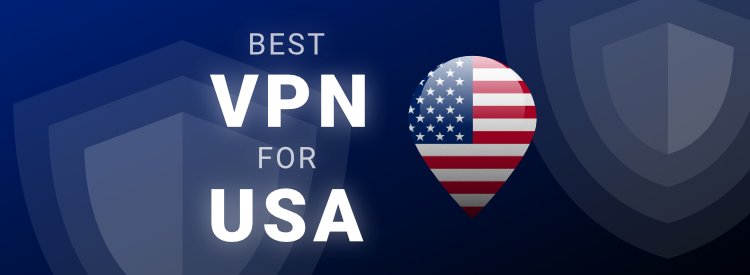
![[Resuelto] Beat Saber sigue chocando](https://letmeknow.ch/img/program-issues/13/beat-saber-keeps-crashing.jpg)
![[Solucionado] Entre nosotros atascados en la pantalla de carga](https://letmeknow.ch/img/program-issues/23/among-us-stuck-loading-screen.png)



